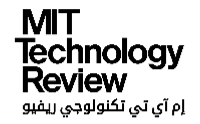أعلنت جوجل في 8 فبراير/شباط 2024، أنها ستجمع كلاً من دويت أيه أي (Duet AI) وبارد (Bard) في أداة واحدة هي جيميني (Gemini)، لتعلن عن مساعد ذكاء اصطناعي أكثر سرعة وكفاءة في العمل. فكيف يمكن استخدام هذا المساعد لزيادة الإنتاجية؟
اضبط إعدادات جيميني للحصول على أفضل أداء
لتحقيق أقصى استفادة من جيميني في تعزيز الإنتاجية من المهم ضبط إعداداته لتتناسب مع تفضيلاتك، بما في ذلك:
- الاستجابة في الوقت الفعلي: للحصول على أسرع استجابة من بوت الدردشة المدعوم بالذكاء الاصطناعي، انتقل إلى الإعدادات بالنقر على زر الترس الموجود في يمين وأسفل الشاشة، ثم فعّل “ردود في الوقت الفعلي”.
- تفضيلات الإضافات: مكّن إضافات مثل جوجل وورك سبيس (Google Workspace) ويوتيوب (YouTube) في أثناء استخدام حساب جوجل شخصي، لكن عطّل الإضافات الأخرى لتجنب الانقطاعات المفاجئة.
اقرأ أيضاً: كيف يمكنك تجربة جوجل جيميني بسهولة؟
اربط جيميني بحسابك وخدمات جوجل
بعد أن ربطت جوجل خدمة “جوجل ون” (Google One)، وهي خدمة اشتراك تقدّم مساحة تخزين إضافية في جوجل درايف (Google Drive) وجيميل (Gmail) وصور جوجل، مع نسخة جيميني أدفانسد (Gemini Advanced)، أعلنت في 21 فبراير/شباط 2024 وعبر مدونتها عن إمكانية الوصول إلى جيميني مباشرة داخل منتجات جوجل التي تستخدمها بالفعل، دون الحاجة للتنقل بين علامات التبويب والتطبيقات. على سبيل المثال، يمكنك طلب مساعدة في كتابة رد على الإيميل، أو طلب اقتراح خطة يومية لرحلة مدتها 7 أيام إلى باريس في المستندات، أو إنشاء ميزانية عائلية في جداول البيانات. مع العلم أنه متاح حالياً بشكلٍ تجريبي في بعض البلدان فقط.
اقرأ أيضاً: بعد دمج جيميني به: هل سيتفوق بارد من جوجل على تشات جي بي تي؟
الربط مع جيميل
يمكن لجيميني في جيميل أن يساعدك على:
- تلخيص محتوى البريد الإلكتروني.
- اقتراح رد مناسب.
- العثور على معلومات من رسائل سابقة عبر البريد الإلكتروني.
- البحث عن معلومات في ملفات جوجل درايف.
لاستخدام جيميني في البريد الإلكتروني:
- افتح البريد الإلكتروني على حاسوبك.
- انقر على “اسأل جيميني” في الزاوية العليا اليُسرى.
- من اللوحة الجانبية المنبثقة، يمكنك تحديد المطالبات المقترحة لك، أو كتابة توجيهاتك الخاصة. على سبيل المثال، يمكنك إعادة كتابة نص باستخدام أوامر مثل (Shorten) و(Elaborate).
- للتحقق من المصادر انقر على “مصادر”.
- للمزيد من التحسينات اكتب مطالبات جديدة.
للوصول إلى المزيد من الميزات المتقدمة مثل إنشاء المسودات، وجدولة رسائل البريد الإلكتروني، وإدارة الاجتماعات، تحتاج إلى اشتراك خطة مدفوعة (AI Premium).
اقرأ أيضاً: أدوات ذكاء اصطناعي يحتاج إليها الموظفون عن بُعد لزيادة إنتاجيتهم
الكتابة في مستندات جوجل
يمكن لجيميني أن يساعدك على الكتابة في مستندات جوجل من خلال:
- كتابة نص وتحسين اتساقه.
- تحسين أسلوبك في الكتابة باقتراح تحسينات وتصحيحات.
- إعداد ملخص لملفات من جوجل درايف ورسائل جيميل.
- التزويد بأفكار إبداعية.
- إنشاء صور.
لاستخدام جيميني في مستندات جوجل:
- افتح مستند جوجل دوك على جهاز الكمبيوتر.
- انقر على “اسأل جيميني” في الجزء العلوي الأيسر.
- أدخِل مطالباتك في الجزء السفلي من اللوحة الجانبية. على سبيل المثال: “اكتب رسالة شكر إلى عميل شركة تصميم رقمي”.
- لإضافة المحتوى إلى المستند، ضع المؤشر فوق المكان الذي تريد إضافة المحتوى فيه ثم انقر على إدراج.
جوجل ميت (Google Meet)
يساعد جيميني في جوجل ميت على:
- إنشاء صور خلفية بناءً على مطالباتك.
- تحسين جودة الفيديو في الاجتماع من حيث الإضاءة المنخفضة أو انخفاض جودة كاميرا الويب، دون التأثير في أداء الجهاز.
لإنشاء صورة خلفية في اجتماع جوجل، افتح جوجل ميت على جهاز الكمبيوتر، ثم:
- قبل الدخول للاجتماع:
- من أسفل صورتك الذاتية انقر على “تطبيق التأثيرات المرئية” (Apply visual effects)، ثم “إنشاء خلفية”.
- أدخِل مطالباتك، مثل مكتب فاخر، وعلى وجه العموم حاول تضمين النمط أو المزاج العام وتوصيف مكونات الوسط؛ مثل “مقهى مريح به زهور” أو مكتبة.
- اطلع على الاقتراحات لرؤية عينات ونماذح لصور الخلفية.
- اختر الصورة التي تناسبك.
اقرأ أيضاً:6 طرق لتتلقى ردوداً أفضل من بوتات الدردشة
- خلال الاجتماع
- انضم للاجتماع.
- انقر على “المزيد من الخيارات” ثم تطبيق التأثيرات المرئية وإنشاء خلفية.
- أدخِل مطالباتك الأسلوب السابق نفسه بحيث تكون محدداً.
- انقر فوق إنشاء نماذج لرؤية عدة صور خلفية مقترحة.
- اختر إحدى الصور المقترحة.
جداول بيانات جوجل
يوفّر لك جيميني مجموعة من الفوائد في جداول البيانات، والتي تزيد من إنتاجيتك، مثل:
- إنشاء الجداول وتنظيمها.
- إنشاء الصيغ.
- استخدام اقتراحات “التعبئة الذكية” لتسهيل مهام معالجة النص اليدوية، للتنبؤ ببيانات الخلايا والأعمدة غير المكتملة.
كيفية استخدام جيميني في جداول البيانات:
- افتح ملف جدول بيانات من جوجل على جهاز الكمبيوتر.
- انقر على “اسأل جيميني” في الجزء العلوي الأيسر.
- أدخِل المدخلات في أسفل اللوحة الجانبية، أو اختر أحد المقترحات.
- لإضافة المحتوى المقترح إلى جدول البيانات، ضع المؤشر في المكان الذي تريد إدراج المحتوى فيه في جدول البيانات ثم انقر فوق إدراج.
أنشئ الصور في تطبيق العروض التقديمية من جوجل (Google Slides)
يمكنك إنشاء الصور باستخدام جيميني في تطبيق العروض التقديمية من جوجل بإدخال مطالبات دقيقة:
- افتح ملف عرض تقديمي على جهاز الكمبيوتر.
- حدد الشريحة التي تريد إضافة الصورة لها.
- انقر على أيقونة إدراج، وحدد “صورة”، ثم “إنشاء صورة باستخدام جيميني”.
- من لوحة المطالبات الجانبية، أدخِل مطالبتك؛ مثل “مشهد غروب مع أشجار نخيل”، أو “نافورة مياه مع طيور تشرب منها”، كما يمكنك النقر فوق إضافة نمط لتخصيص الصورة.
- انقر على “إنشاء” لرؤية بعض المقترحات.
- اختر صورة ثم انقر على إدراج.
اقرأ أيضاً: إليك ما يجب أن تعرفه عن جيميني: نموذج الذكاء الاصطناعي الجديد من جوجل
مزايا جيميني لتعزيز الإنتاجية
يعزز جيميني عملية البحث عبر جوجل، بحيث يصبح أكثر قدرة على تمييز الفروق الدقيقة في الأسئلة:
- تلخيص النصوص الطويلة مثل المقالات والتقارير.
- توليد الأفكار بالعصف الذهني.
- صياغة الخطوط العريضة والهيكل الأساسي للمستند، إذا ما واجهتك قفلة الكتابة.
- تحسين أسلوب الكتابة وتحرير القواعد، حيث يمكن لجيميني اكتشاف الأخطاء وتصحيحها، ما يؤدي إلى نص أكثر اتساقاً.
- البحث عن الحقائق والتحقق منها، حيث يمكن لجيميني الإجابة عن أسئلة بحثية مركزة اعتماداً على المصادر الموثوقة.